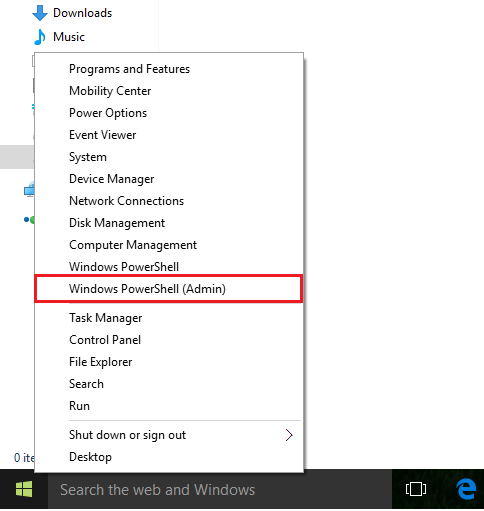Tarafından yönetici
Komut istemi Windows'taki tartışmasız en önemli araçtır. Komut satırı bağımsız değişkenleri yazma sözdizimi tüm Windows sürümlerinde aynı kaldığından, diğer tüm Windows araçlarından daha tutarlı bir araç haline gelir. Windows Powershell, Windows'un ikinci yarı sürümleri tarafından desteklenen nispeten karmaşık bir araçtır.
Windows Powershell kısmen aynı şekilde çalışır Komut istemi ancak Komut İsteminde desteklenmeyen Powershell Komut Dosyalarının çalıştırılmasına da izin verir.
Windows 10, Komut İstemi'ni Windows Powershell'e dönüştürmenin benzersiz bir yolunu sunar. “Başlat” simgesine sağ tıkladığınızda veya “Win Key+X” tuşlarına bastığınızda, menü seçeneklerinden biri olarak Komut İstemi ve Komut İstemi (Yönetici) görüntülenir.
Peki ya sık sık bir Powershell kullanıcısıysanız ve win+x menüsünde powershell ve powershell admin istiyorsanız.
İşte nasıl yapılacağı.
Bu yazıda, Windows 10 Menüsünde komut isteminin Windows powershell ile nasıl değiştirileceğine dair belirli adımları izleyeceğiz:
Aşama 1:
Ekranınızın altında bulunan Windows Görev Çubuğuna sağ tıklayın ve “Özellikler”e tıklayın.
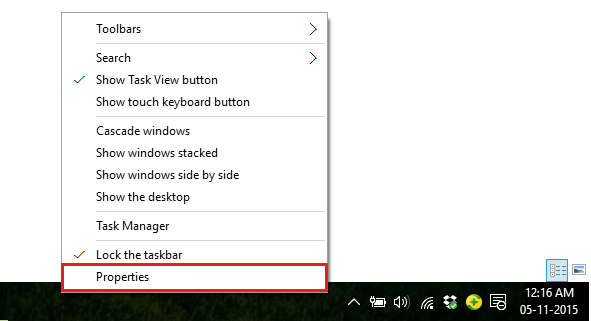
Adım 2:
"Navigasyon" sekmesine tıklayın.
Köşe gezinme bölümünde, “ yazan onay işaretini etkinleştirin.Sol alt köşeye sağ tıkladığımda veya Windows Tuşu + X'e Bastığımda Komut İstemini menüdeki Windows Powershell ile değiştir”.
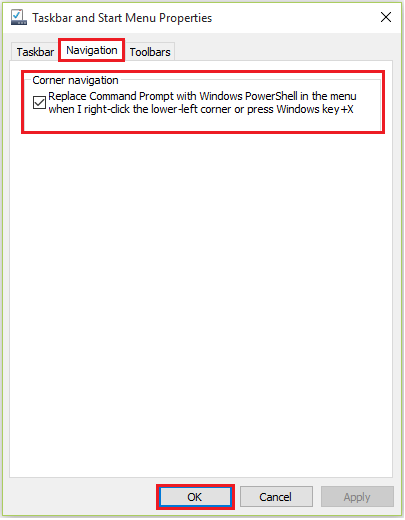
Not: Onay işaretini kaldırarak değişiklikleri, yani (Komut İstemi (Yönetici) ve Komut İstemi menüsünü görüntüleme) geri alabilirsiniz.
Artık ne zaman windows + x tuşlarına birlikte basarsanız menüde cmd yerine powershell göreceksiniz.